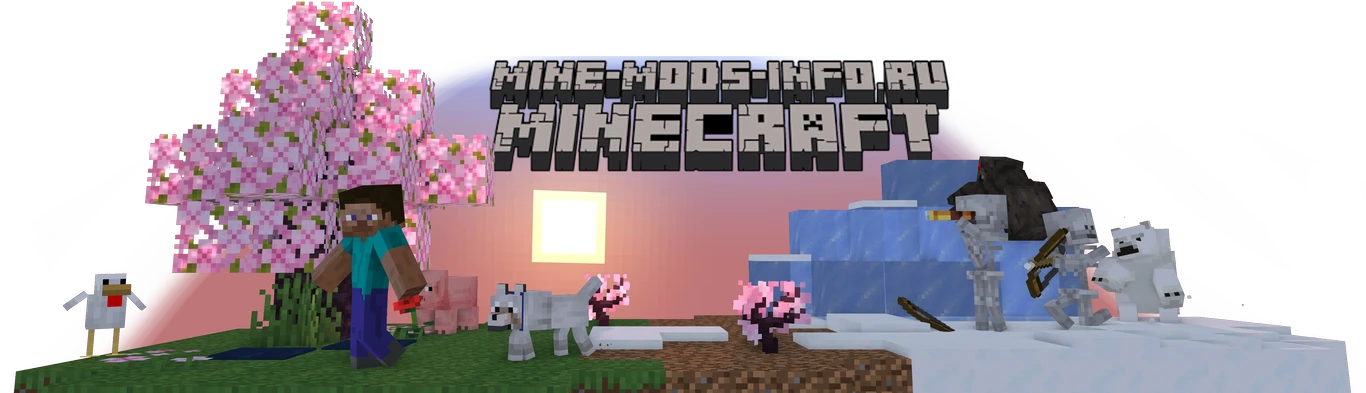[Гайд] Как работать с VDS, как запустить ядро сервера Minecraft
- Дата публикации
- Количество просмотров 12368
- Количество комментариев 0

Очень часто мы можем услышать слово VDS, от владельцев серверов и администраторов, и вероятно, вас заинтересовал этот вопрос. VDS предоставляет вам куда больше возможностей, в отличии от обычного Minecraft хостинга серверов, все делается совершенно в ручном режиме. Но, услуги VDS не ограничивают вас в действиях, ведь нем можно развернуть не только сервер майнкрафт, но и сайт, Mysql сервер, и многое, многое другое. Предлагаю познакомить вас с данным "Зверем" и немного расскажу как его администрировать и управлять им, ну и естественно, приведу несколько популярных команд.
С VDS вы можете работать с помощью SSH соединения. Это соединение позволяет вам полностью управлять своей машиной. Данные для подключения, 1 - IP/Адрес хоста, 2 - Порт (21 - стандартно), 3 - Имя пользователя, 4 - Пароль пользователя, выдаются администраторами хостинга, запросите их у них или узнайте в личном кабинете. Подключаться к SSH можно с помощью Putty, это совершенно бесплатная программа для использования, и между тем, очень удобная и простая в освоении.Мы уже как-то писали, что нужно для того чтобы запустить ядро сервера Minecraft на Windows и Linux и как создавать скрипты запуска. Рекомендую ознакомится с данным материалом и попытаться запустить сервер самостоятельно, это не сложно. Большинство серверов VDS работают под управлением Linux, CentOs и т.д, ведь для серверов это идеальное решение. На VDS все абсолютно тоже самое, только нужно воспользоваться утилитой screen.Что такое screen и для чего он нужен, как с ним работать?
Screen - это утилита для Linux, которая позволяет запускать в ней любые приложения, и быстро переключаться между ними. Screen обеспечивает не только лишь многозадачность, но и необходим в нашем случае для запуска сервера. Почему? Так как при подключении по SSH, открывается новая сессия, и если мы запустим сервер прямо в ней, он будет работать, но стоит нам только покинуть данную сессию (оборвать соединение с ssh), как сервер моментально остановится и прекратит работу. Нам этого не нужно, по этому мы предварительно запустим север в screen. Работать с ним довольно просто. Вам нужно освоить всего 4 действия (1 - создание скрина, 2 - просмотр доступных скринов, 3 - переход в нужный скрин, 4 - закрытие скрина), давайте по порядку.
Использование SCREEN, 4 умения для успеха:
- Создадим скрин. Для этого воспользуемся командой
screen -S {название}
. После чего мы окажемся в нужном скрине и уже отсюда мы сможем запускать сервер майнкрафт. - Посмотрим какие есть скрины. Командой:
screen -ls
илиscreen -list
- Перейдем в нужный скрин, например в скрин с именем 'test'. Команда:
screen -x test
- Уничтожим скрин test, введя в консоли
screen -X -S test quit
SCREEN не установлен, как установить?
В большинстве случаев, поставщики VDS предоставляют пакет screen уже установленным, но если это не так, и при вводе команды screen ничего не происходит, попробуйте установить вручную! Для этого введите в консолиapt-get install screen
, после чего подтвердите установку. Если не работает, выполните от админа, введя вначалеsudo
.Как запустить сервер в Screen?Используя этот гайд, мы умеем создавать скрипты запуска, поэтому воспользуемся данным гайдом.
- Первое, загружаем вашу сборку сервера на VDS, используя соединение FTP. Узнайте у хостера, как подключиться к нему. Обычно везде используют sFTP, в этом случае, данные для подключения будут абсолютно идентичными, как и для SSH. Для работы рекомендую программу Filezilla, так как она бесплатна, поддерживает все типы соединения, есть для всех платформ и операционных систем, и приятна для использования новичками. Это не принципиально, вы можете использовать то, к чему привыкли вы.
- Далее подключаемся по SSH данным, выданным хостером с помощью Putty. Создадим скрин serverMc, командой
screen -S servermc
. - Перейдем в папку с сервером, используя команду
cd {путь к сборке}
. Создадим скрипт запуска (если нет), по этому гайду. - Запустим скрипт запуска
sh start.sh
. Название будет зависить от вашего запускного скрипта, по этому учитывайте это. После того как сервер запущен, можно закрыть putty и спокойно пойти проверять сервер, он будет работать постоянно, пока работает ОС.